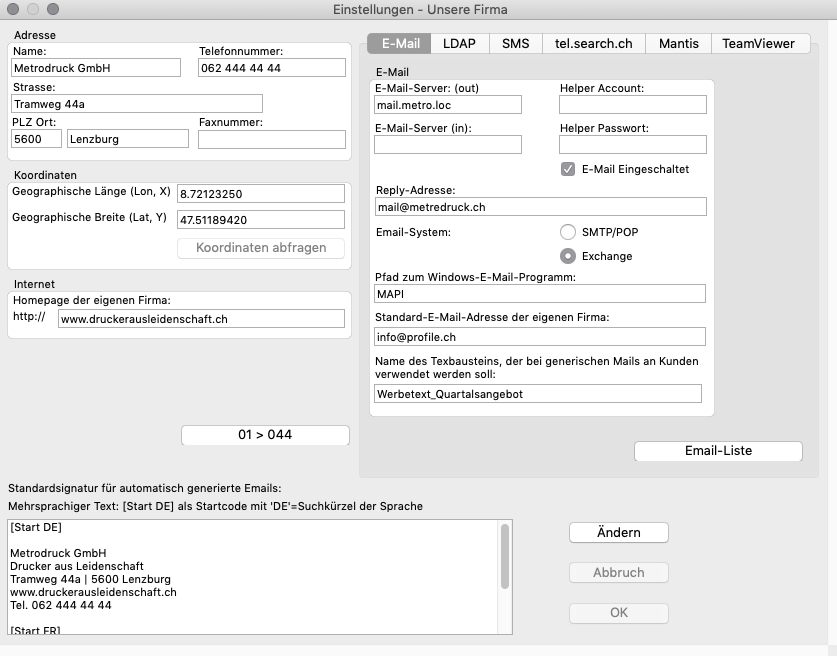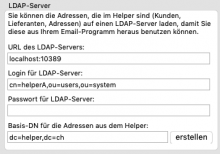Einstellungen Meine Firma: Unterschied zwischen den Versionen
Cavi (Diskussion | Beiträge) Keine Bearbeitungszusammenfassung |
Cavi (Diskussion | Beiträge) Keine Bearbeitungszusammenfassung |
||
| Zeile 1: | Zeile 1: | ||
Dieses Fenster erreichen Sie unter «'''Einstellungen -> Meine Firma'''». | |||
Hier müssen Sie Informationen zu Ihrer Firma eingeben, die von Helper verwendet werden oder notwendig sind, um Helper in Ihre Netzwerkinfrastruktur einzubinden. | |||
[[Bild:Einstellungen meine Firma E-Mail.png]] | |||
''Abbildung: Hauptfenster «Meine Firma» mit Reiter «E-Mail» | |||
; | ==Feldreferenzen== | ||
==Feldreferenzen== | |||
;Adress- und Nummernbereich: Geben Sie hier Ihre Informationen ein. Diese werden von Helper von unterschiedlichen Funktionen benötigt. | |||
;Koordinaten:Mittels Taste «Koordinaten abfragen» können Sie Ihre geografischen Koordinaten abfragen. | |||
:Diese werden nur benötigt, falls Sie Ihre Kundenbesuche mit der Umgebungssuche von «Helper» planen möchten. | |||
;Standard-Signatur:Sie können hier die Mail-Signatur für automatisch generierte E-Mail festlegen (z. B. z. B. Versand einer E-Mail mit einer Rechnungskopie im PDF-Format). | |||
:Falls Sie aus Helper in mehreren Sprachen kommunizieren möchten, efassen Sie hier verschiedene Sprachvarianten und leiten diese jeweils mit dem entsprechenden Sprachode ein: | |||
:*für Deutsch [Start DE] | |||
:*für Französisch [Start FR] | |||
:*usw. | |||
===Reiter «E-Mail»=== | |||
Nehmen Sie hier die notwendigen E-Mail-Einstellungen vor oder fragen Sie Ihren Systemverantwortlichen. | |||
;Pfad zum Windows-E-Mail-Client:Geben Sie hier unter Windows «MAPI» ein, sofern Outlook verwendet wird. | |||
:Dieses Feld kann unter macOS leer gelassen werden. | |||
;Name Textbaustein:Bei autmoatisch zu versendende E-Mails können Sie einen [[Textbausteine (formatierbar)|«Textbaustein»]] verwenden, um z. B. einen Werbetext am Schluss einzufügen (nur bei E-Mails ohne PDF-Anhang). | |||
;Taste «E-Mail-Liste»:Hier können Sie alle in «Helper» erfassten E-Mail-Adressen exportieren. | |||
:Diese Export-Funktion kann verwendet werden, um z. B. die E-Mail-Adressen aller Partner auf eine Whitelist der ungefährlichen Absender im Spamfilter aufzunehmen. | |||
↑ [[Einstellungen]] | ↑ [[Einstellungen]] | ||
[[Kategorie:Handbuch Helper]] | [[Kategorie:Handbuch Helper]] | ||
===Reiter «LDAP»=== | |||
Falls Sie einen Verzeichnisdienst auf LDAP-Basis betreiben, können Sie alle Adressen aus «Helper» (Kunden, Lieferanten, Adressen) auf diesen Server laden. | |||
Danach können Sie diese Daten z. B. im Outlook-Adressbuch verfügbar machen. | |||
<div><ul> | |||
<li style="display: inline-block;"> [[Datei:Einstellungen meine Firma LDAP.png|thumb|none|220px|Reiter «LDAP]] </li> | |||
</ul></div> | |||
===Reiter «SMS»=== | |||
Hier können Sie Ihren Zugang zu den Dienstleistungen von [https://www.aspsms.ch aspsms.com] freischalten. Die kostenpflichtige Zusatzdienst ermöglicht Ihnen eine SMS-Funktionalität aus Helper oder Outlook. | |||
:Somit können Sie Ihren Kunden Dringendes oder beispielsweise den Auftragsstatus schnell mitteilen. | |||
<div><ul> | |||
<li style="display: inline-block;"> [[Datei:Einstellungen meine Firma LDAP.png|thumb|none|220px|Reiter «LDAP]] </li> | |||
</ul></div> | |||
Version vom 2. September 2019, 21:38 Uhr
Dieses Fenster erreichen Sie unter «Einstellungen -> Meine Firma».
Hier müssen Sie Informationen zu Ihrer Firma eingeben, die von Helper verwendet werden oder notwendig sind, um Helper in Ihre Netzwerkinfrastruktur einzubinden.
Abbildung: Hauptfenster «Meine Firma» mit Reiter «E-Mail»
Feldreferenzen
Feldreferenzen
- Adress- und Nummernbereich
- Geben Sie hier Ihre Informationen ein. Diese werden von Helper von unterschiedlichen Funktionen benötigt.
- Koordinaten
- Mittels Taste «Koordinaten abfragen» können Sie Ihre geografischen Koordinaten abfragen.
- Diese werden nur benötigt, falls Sie Ihre Kundenbesuche mit der Umgebungssuche von «Helper» planen möchten.
- Standard-Signatur
- Sie können hier die Mail-Signatur für automatisch generierte E-Mail festlegen (z. B. z. B. Versand einer E-Mail mit einer Rechnungskopie im PDF-Format).
- Falls Sie aus Helper in mehreren Sprachen kommunizieren möchten, efassen Sie hier verschiedene Sprachvarianten und leiten diese jeweils mit dem entsprechenden Sprachode ein:
- für Deutsch [Start DE]
- für Französisch [Start FR]
- usw.
Reiter «E-Mail»
Nehmen Sie hier die notwendigen E-Mail-Einstellungen vor oder fragen Sie Ihren Systemverantwortlichen.
- Pfad zum Windows-E-Mail-Client
- Geben Sie hier unter Windows «MAPI» ein, sofern Outlook verwendet wird.
- Dieses Feld kann unter macOS leer gelassen werden.
- Name Textbaustein
- Bei autmoatisch zu versendende E-Mails können Sie einen «Textbaustein» verwenden, um z. B. einen Werbetext am Schluss einzufügen (nur bei E-Mails ohne PDF-Anhang).
- Taste «E-Mail-Liste»
- Hier können Sie alle in «Helper» erfassten E-Mail-Adressen exportieren.
- Diese Export-Funktion kann verwendet werden, um z. B. die E-Mail-Adressen aller Partner auf eine Whitelist der ungefährlichen Absender im Spamfilter aufzunehmen.
Reiter «LDAP»
Falls Sie einen Verzeichnisdienst auf LDAP-Basis betreiben, können Sie alle Adressen aus «Helper» (Kunden, Lieferanten, Adressen) auf diesen Server laden. Danach können Sie diese Daten z. B. im Outlook-Adressbuch verfügbar machen.
Reiter «SMS»
Hier können Sie Ihren Zugang zu den Dienstleistungen von aspsms.com freischalten. Die kostenpflichtige Zusatzdienst ermöglicht Ihnen eine SMS-Funktionalität aus Helper oder Outlook.
- Somit können Sie Ihren Kunden Dringendes oder beispielsweise den Auftragsstatus schnell mitteilen.